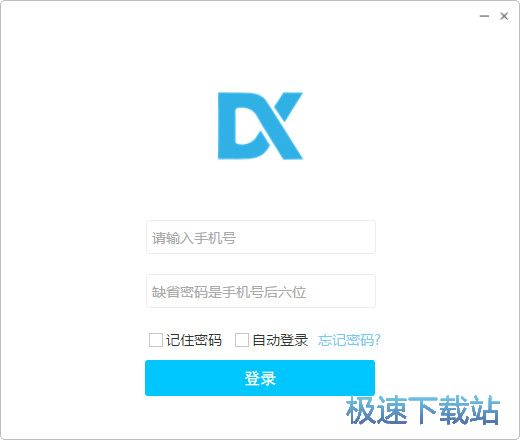注册哒咔办公企业账号教程
时间:2018-12-06 10:39:18 作者:Joe 浏览量:0
哒咔办公是一款好用的在线办公软件。使用本软件可以轻松与公司中的其他同事完成在线协同办公,非常方便;
- 进入下载

- 哒咔办公 2.6.3 官方版
大小:36.17 MB
日期:2018/12/6 11:24:41
环境:WinXP, Win7, Win8, Win10, WinAll
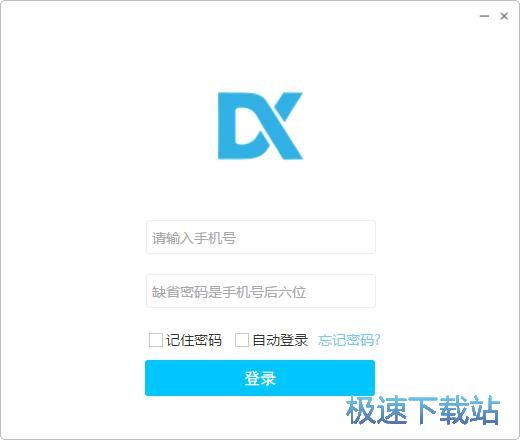
哒咔办公需要使用账号密码登录才能使用。极速小编这一次就给大家演示一下怎么注册哒咔账号吧。软件登录界面上没有账号注册功能。我们可以打开软件的官方网站。可以看到官方网站顶部有企业注册入口,点击按钮,打开账号注册界面;
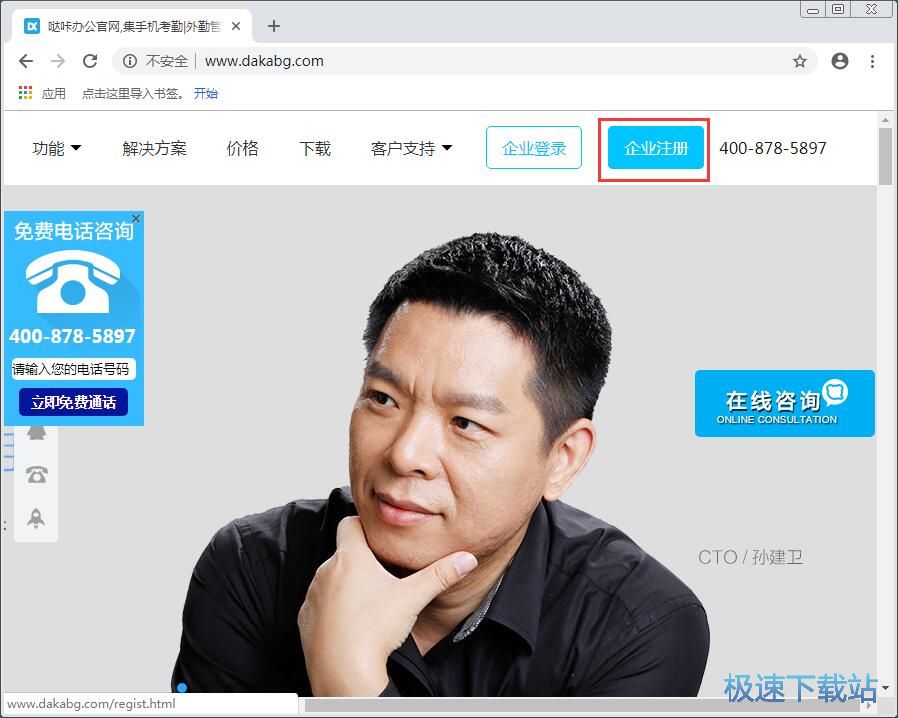
打开哒咔账号注册界面。要注册哒咔账号,我们要填写手机号、图形验证码和短信验证码这些账号信息;
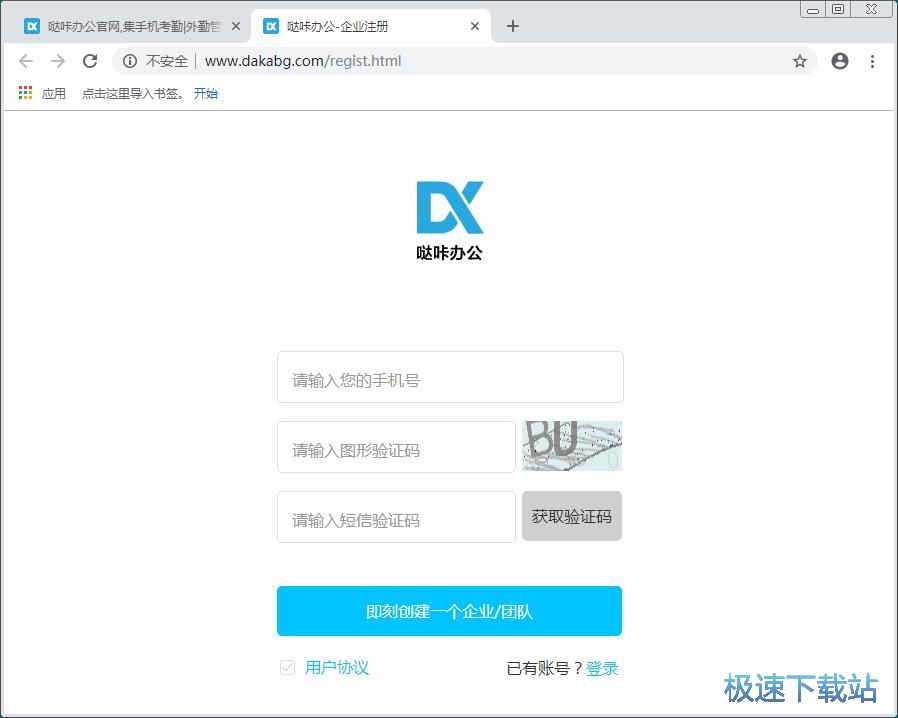
填写好手机号和图形验证码之后,就可以点击短信验证码输入框右边的获取验证码按钮,将短信验证码发送到手机上;
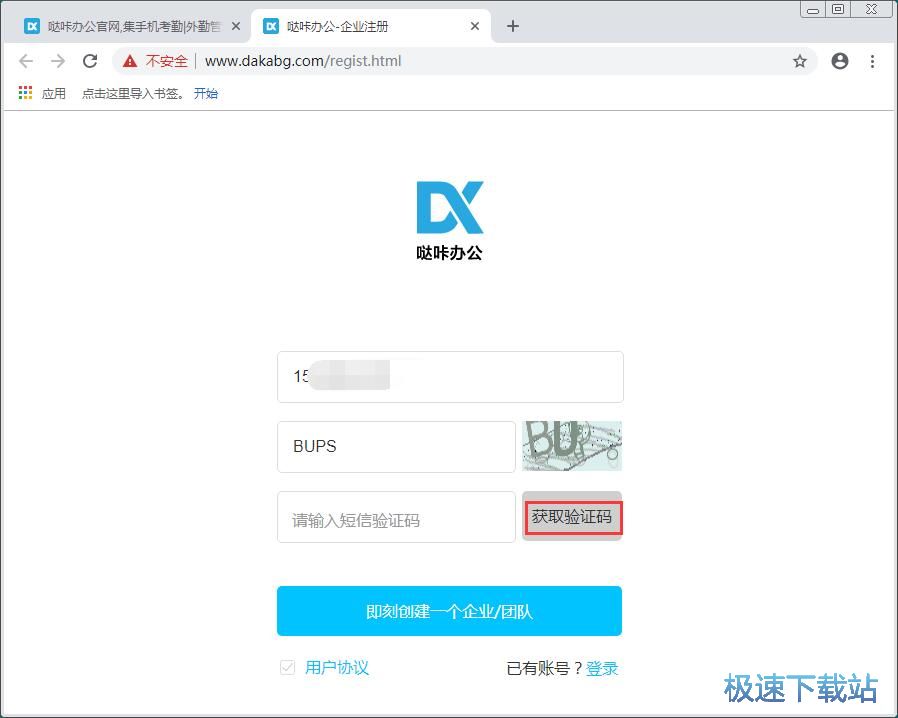
账号注册界面默认为我们勾选了用户协议,说明我们同意软件的用户协议。按照账号注册界面的要求和提示填写好账号信息之后,点击账号注册界面底部的即刻创建一个企业/团队,创建哒咔账号;
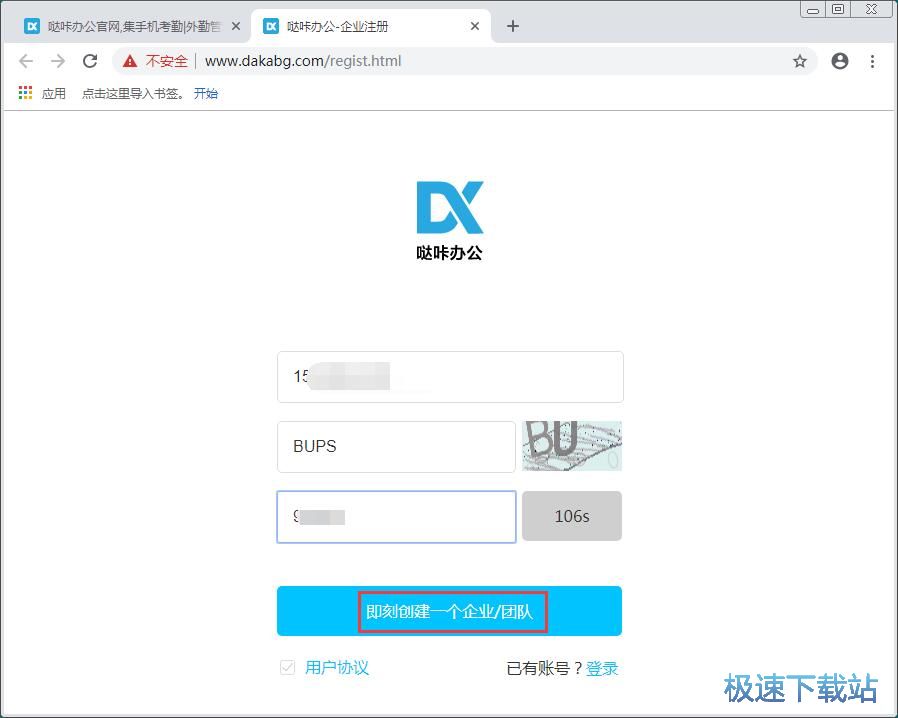
接下来我们还要输入哒咔账号的企业名称、企业联系人姓名、请输入密密码、推荐人手机号这些账号信息;
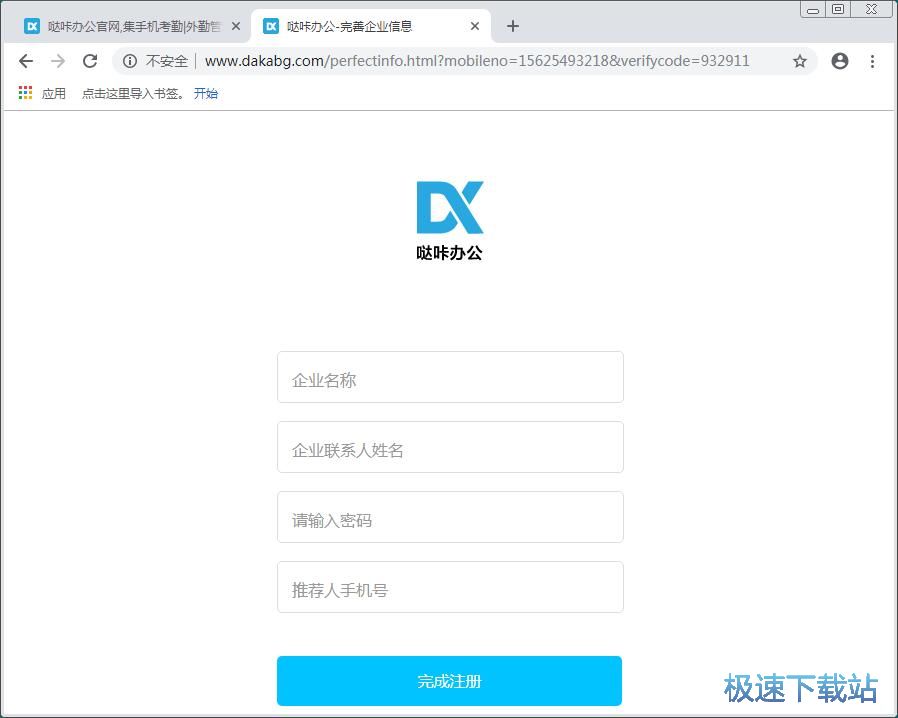
按照账号注册界面的要求和提示,填写好哒咔账号信息之后,就可以点击底部的完成注册按钮,完成哒咔账号注册;
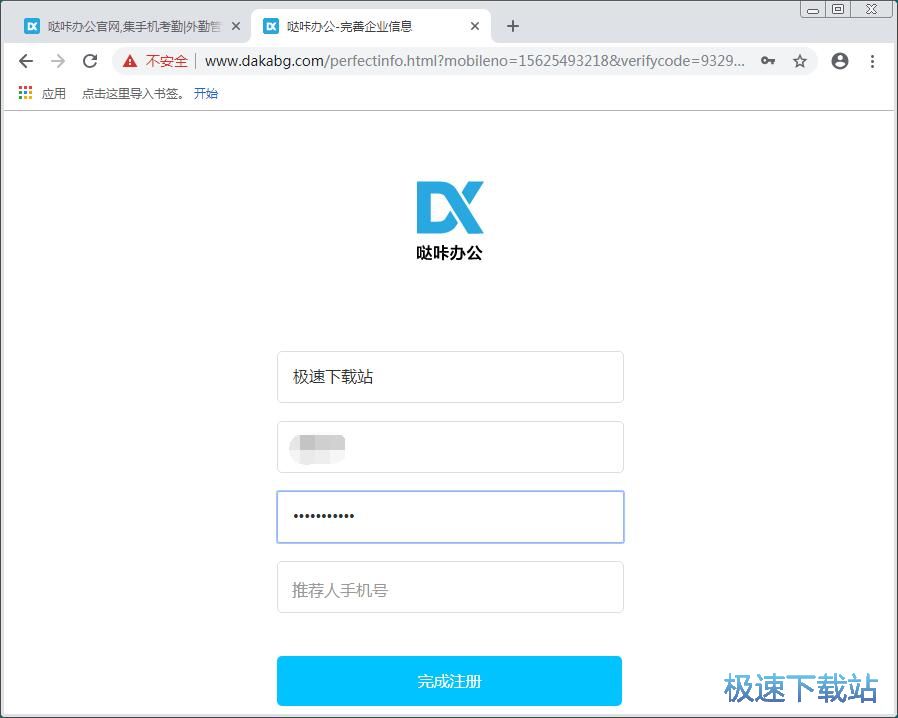
哒咔账号注册成功,这时候账号注册界面会自动跳转到账号的初始化向导界面中,说明我们已经完成了哒咔账号注册的流程;
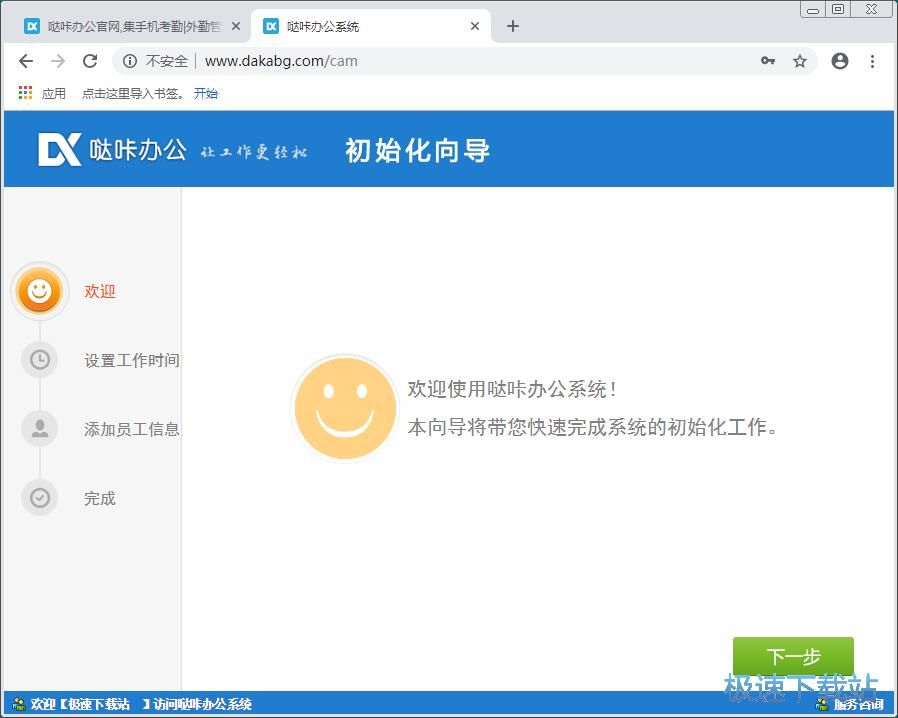
回到软件的账号登录界面,输入我们刚刚注册的哒咔账号的账号和登录密码,然后点击登录,就可以使用刚刚注册的哒咔账号登录软件;
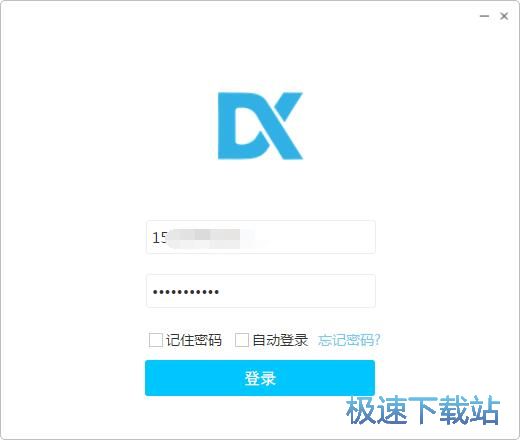
哒咔账号登录成功。这时候我们就可以开始使用软件开始进行在线协同办公了。
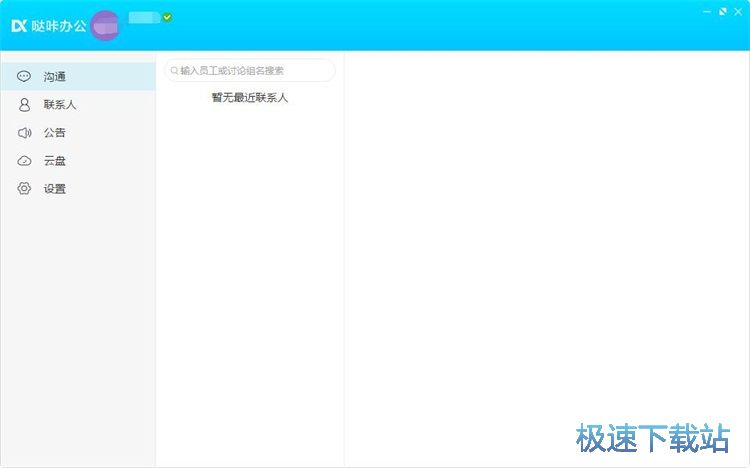
哒咔办公的使用方法就讲解到这里,希望对你们有帮助,感谢你对极速下载站的支持!
哒咔办公 2.6.3 官方版
- 软件性质:国产软件
- 授权方式:免费版
- 软件语言:简体中文
- 软件大小:37036 KB
- 下载次数:9 次
- 更新时间:2019/2/23 8:54:19
- 运行平台:WinAll...
- 软件描述:哒咔办公是一款由久其软件公司推出的移动考勤办公系统,目前已经兼容Windows、... [立即下载]
相关资讯
相关软件
- 怎么将网易云音乐缓存转换为MP3文件?
- 比特精灵下载BT种子BT电影教程
- 土豆聊天软件Potato Chat中文设置教程
- 怎么注册Potato Chat?土豆聊天注册账号教程...
- 浮云音频降噪软件对MP3降噪处理教程
- 英雄联盟官方助手登陆失败问题解决方法
- 蜜蜂剪辑添加视频特效教程
- 比特彗星下载BT种子电影教程
- 好图看看安装与卸载
- 豪迪QQ群发器发送好友使用方法介绍
- 生意专家教你如何做好短信营销
- 怎么使用有道云笔记APP收藏网页链接?
- 怎么在有道云笔记APP中添加文字笔记
- 怎么移除手机QQ导航栏中的QQ看点按钮?
- 怎么对PDF文档添加文字水印和图片水印?
- 批量向视频添加文字水印和图片水印教程
- APE Player播放APE音乐和转换格式教程
- 360桌面助手整理桌面图标及添加待办事项教程...
- Clavier Plus设置微信电脑版快捷键教程
- 易达精细进销存新增销售记录和商品信息教程...